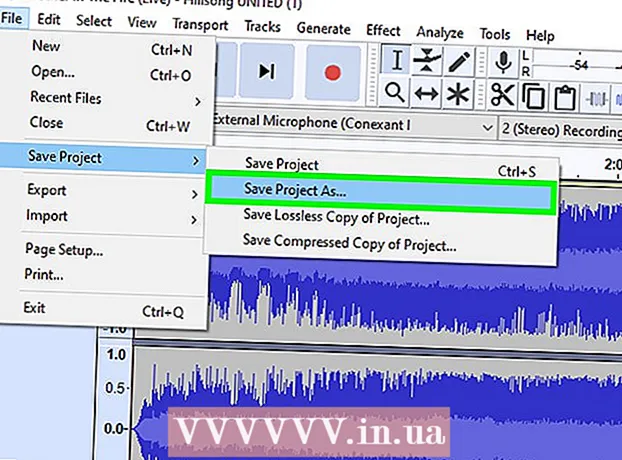Аутор:
Christy White
Датум Стварања:
11 Може 2021
Ажурирати Датум:
25 Јуни 2024

Садржај
Адобе Иллустратор је популаран програм за креирање графика, логотипа, 3Д слика и слова. Програм подразумевано садржи неколико укључених фонтова, али можда ће вам требати посебан фонт за одређени пројекат. Његова инсталација је једноставна, а фонтови се лако могу додати у Иллустратор. Овај чланак ће вам показати како да додате фонтове у Иллустратор.
На корак
 Пронађите фонт који желите да користите. Важно је напоменути да је фонт потпун мора су подебљани, курзив и други посебни знакови које Адобе Адобе Иллустратор препознаје.
Пронађите фонт који желите да користите. Важно је напоменути да је фонт потпун мора су подебљани, курзив и други посебни знакови које Адобе Адобе Иллустратор препознаје.  Преузмите фонт на свој рачунар. Ако га већ немате на рачунару, преузмите га и држите негде где ћете га лако пронаћи. Већина датотека фонтова које преузмете са Интернета су компримоване.
Преузмите фонт на свој рачунар. Ако га већ немате на рачунару, преузмите га и држите негде где ћете га лако пронаћи. Већина датотека фонтова које преузмете са Интернета су компримоване.  Извадите фонт. Након преузимања, извуците датотеку фонта и сачувајте је на тачном месту на рачунару. Ова локација се разликује на Виндовс-у него на Мац-у.
Извадите фонт. Након преузимања, извуците датотеку фонта и сачувајте је на тачном месту на рачунару. Ова локација се разликује на Виндовс-у него на Мац-у. - У оперативном систему Виндовс, кликните десним тастером миша на преузети фонт, а затим на „Инсталирај“.
- На Мац ОС двапут кликните на преузети фонт да бисте отворили Фонт Боок и погледали фонт. Кликните на „Инсталл Фонт“ да бисте довршили овај поступак.
- Поново покрените Иллустратор. Новопостављени фонтови ће се приказати у менију фонтова након поновног покретања апликације и учитавања фонтова у библиотеку фонтова.
 Отворите документ. Можете да креирате нови документ или отворите постојећи, шта год желите.
Отворите документ. Можете да креирате нови документ или отворите постојећи, шта год желите.  Кликните на постојеће поље за текст или направите ново поље за текст помоћу алата за текст (Т)
Кликните на постојеће поље за текст или направите ново поље за текст помоћу алата за текст (Т)  Кликните на "Потпишимени у главном менију. Изаберите свој нови фонт са листе доступних фонтова.
Кликните на "Потпишимени у главном менију. Изаберите свој нови фонт са листе доступних фонтова. - Напомена: Можете такође одабрати фонт кликом на Тексту главном менију и видећете Тип слова > изаберите [ваш нови фонт].
 Унесите текст новим фонтом. То је све! Не заборавите да сачувате свој рад.
Унесите текст новим фонтом. То је све! Не заборавите да сачувате свој рад.
Савети
- Ако желите да ваша датотека буде доступна само за Адобе софтвер, изаберите програм Адобе и сачувајте га у фасцикли Адобе Фонтс.
Упозорења
- Ако не видите нови фонт, проверите да ли је потпун, подебљан, курзив и стандардни.
Неопходности
- Адобе Иллустратор
- Интернет
- рачунар